2024.01.16
Revitでプロジェクトファイルを自動保存する方法
Revitには、指定した間隔で自動的に保存する機能はありません。 そのため、プロジェクトファイルはユーザが手動で保存します。 Revitは、保存を求めるメッセージを指定した間隔で表示し、プロジェクトファイルの保存を支援します。 操作方法 […
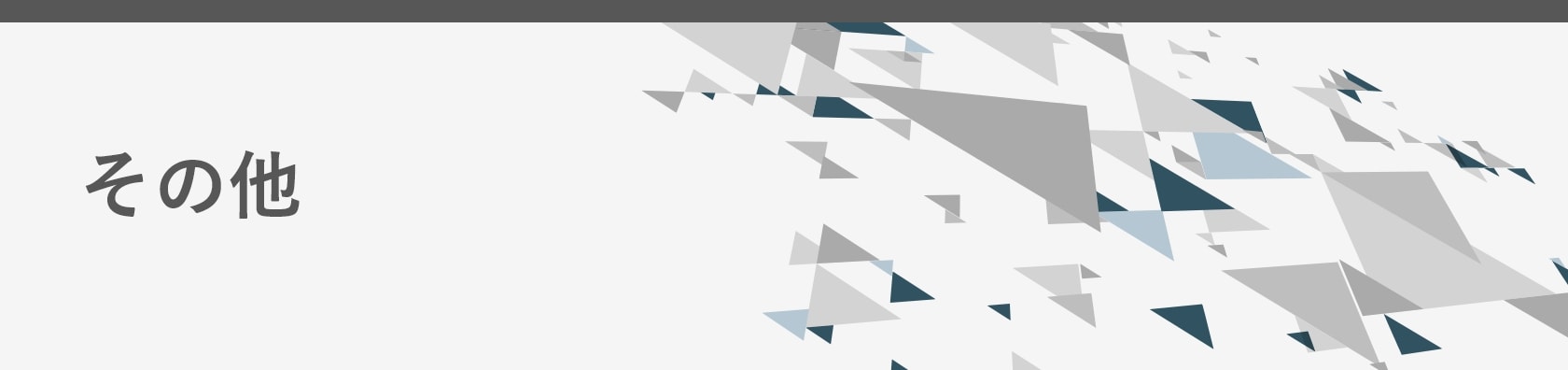
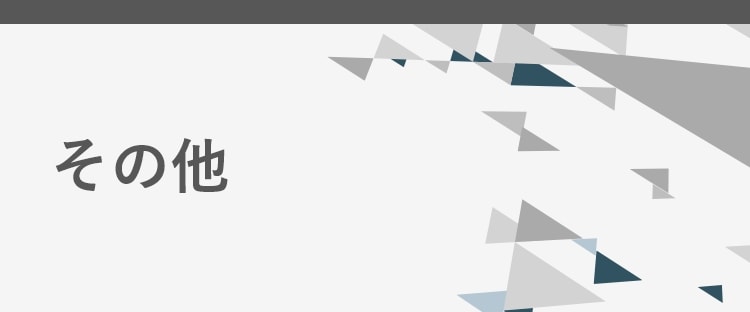
2024.01.16
Revitには、指定した間隔で自動的に保存する機能はありません。 そのため、プロジェクトファイルはユーザが手動で保存します。 Revitは、保存を求めるメッセージを指定した間隔で表示し、プロジェクトファイルの保存を支援します。 操作方法 […
2024.01.11
Revitは、部屋を作成すると同時に面積と容積を計算し、集計表やタグに情報を表示します。 部屋面積の計算方法は、[建築]タブ→[部屋/エリア]パネルの▼を展開し、[面積と容積の計算]を使用して設定します。 ↓ [面積と容積の計算]ダイアログ…
2023.09.26
(関連)Revit2024 Revit2024では、複数のビューや集計表をまとめて選択し、同時にシートに配置できるようになりました。 [プロジェクトブラウザ]で配置するビューを複数選択し、作図領域にドラッグするか、または[ビューを配置]コマ…
2023.09.12
(関連)Revit2024 Revit2024では、プロジェクトブラウザの最上段に検索機能が追加されました。 検索ワードを入力すると、プロジェクトブラウザ内のすべての階層レベルでフィルタリングされ、該当項目がハイライト表示されます。
2023.09.08
(関連)Revit2024 Revit2024では、ユーザインタフェース(作図領域、リボン、プロパティパレット、プロジェクトブラウザ、オプションバー、ビューコントロールバー、ステータスバーなど)のテーマ(背景色など)が変更可能になりました。…
2023.08.24
キーボードの[Ctrl]キーおよび[Shift]キーを使用することで、要素の追加選択および除外選択を行うことが可能です。 追加選択 (操作方法)[Ctrl]キーを押しながら、要素をクリックして選択 ※[Ctrl]キーを押すと、カーソルの横に…
2023.07.19
pdfデータで受け取ったデータをCADデータ化することは可能ですか。また、CADデータ化したものを編集したり、書き直ししたりすることはできるのでしょうか。 使用しているCADソフトがAutoCAD2017以降であれば、pdfデータを読み込む…
2022.04.27
スナップ設定 (操作方法)[管理]タブ→[設定]パネル→[スナップ] ↓[スナップ]ダイアログ 一時優先 次の点を指定する状態の際に、キーボードのショートカットを使用して一時的に優先するスナップを指定できます。 端点:SE中点:SM近接点:…
2022.01.17
クイックアクセスツールバーの、アイコンを削除や並び替えを行う方法です。 クイックアクセスツールバーダイアログを表示する (操作方法)下記いずれかの方法を選択・クイックアクセスツールバー上のツールの上で右クリック→クイックアクセスツールバーを…
2022.01.17
よく使用するツールをクイックアクセスツールバーに追加できます。リボンタブからコマンドを検索する手間が省け、スピーディーにアクセスすることが可能です。 操作方法 (例)[マテリアル]ツールをクイックアクセスツールバーに追加する [管理]タブを…
2021.12.17
表示/グラフィックスの上書きなど、ビューの表示設定を変更しようとしても、設定がグレーアウトされ操作ができない場合があります。 この場合、ビューテンプレートが割り当てられていることが考えられます。ビューテンプレートとは、ビュープロパティ(ビュ…
2021.12.17
ビューテンプレートは、特定のビュー設定を割り当てる場合に使用します。ビューテンプレートを使用すると、複数のビューで一貫して同様の表示設定を適用することができます。 操作方法 プロジェクトブラウザで対象のビューを選択(複数のビューを選択するに…
2021.12.13
ビューにビューテンプレートが割り当てられている場合、ビューの表示設定やグラフィックスコントロールは固定され、変更操作が無効になります。 一時的に他のレベルを参照表示したい場合などは、[一時的なビュープロパティ]を有効にして、ビューテンプレー…
2021.12.13
要素(またはカテゴリ)の[一時的に非表示/選択表示]は、編集作業時などに、ビューで特定のカテゴリや要素を一時的に表示/非表示する機能です。 一時的操作ではない、非表示/選択表示方法は こちら 要素の一時的非表示/選択表示 (操作方法)対象の…
2020.10.26
操作方法 対象の切断線を選択 ↓コンテキストタブ→[断面]パネル→[セグメントを分割] ↓カーソルがカッターの表現に変更屈曲したい位置でクリック↓切断線を配置したい場所でクリック↓切断線が屈曲する ※コマンドを終了するまで、屈曲点を追加でき…
ページを表示できません。
このサイトは、最新のブラウザでご覧ください。